Slik endrer du sidefargen i Google Dokumenter
Det er mange måter du kan endre utseendet på dokumentet ditt i Google Docs-applikasjonen, men kanskje den største endringen du vil legge merke til, er å endre sidefargen. Selv om du kanskje er vant til å bruke en hvit bakgrunn for dokumenter på skolen eller på jobb, kan Google Dokumenter også brukes til å lage flygeblad og nyhetsbrev, som kan forbedres med forskjellige sidefarger.
Opplæringen vår nedenfor viser deg hvor du finner innstillingen som lar deg endre sidefargen i Google Dokumenter. Du vil ha en rekke fargevalg tilgjengelig for deg, slik at du kan lage dokumentutformingen som prosjektet ditt krever.
Slik endrer du fargen på siden i Google Dokumenter
Trinnene i denne artikkelen ble utført i Google Chrome nettleser. Disse trinnene bør være de samme for andre stasjonære nettlesere.
Trinn 1: Gå til Google Drive på https://drive.google.com/drive/my-drive og åpne dokumentet du ønsker å endre sidefarge for.
Trinn 2: Klikk på Fil- fanen øverst i vinduet.

Trinn 3: Velg alternativet Sideoppsett nær bunnen av denne menyen.
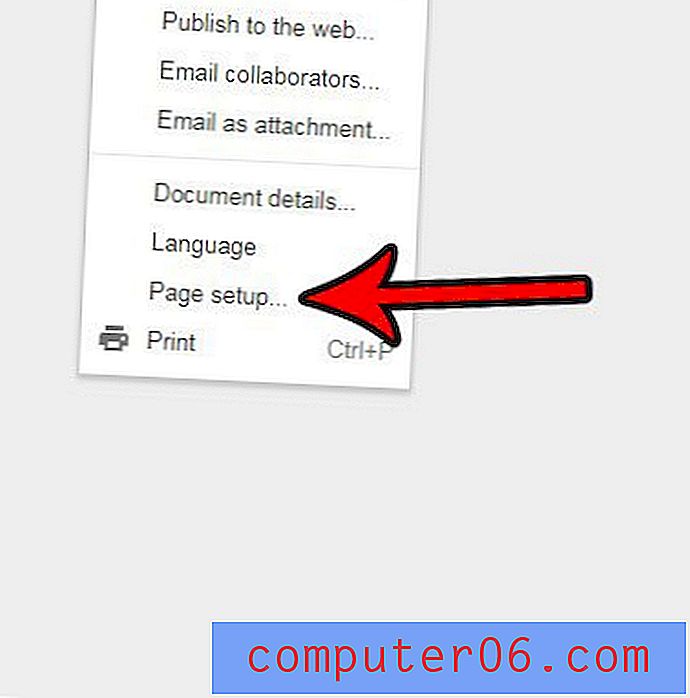
Trinn 4: Klikk på sidefargeknappen og velg ønsket farge på sidene i dokumentet. Når du er ferdig, klikker du på OK- knappen nederst i vinduet. Fargen på siden skal deretter oppdateres.
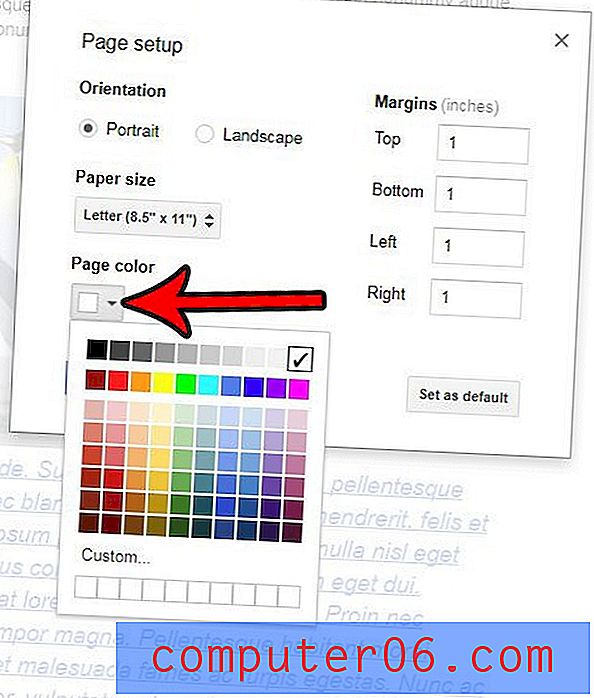
Merk at sidefargen er angitt for hele dokumentet samtidig. Du kan ikke spesifisere forskjellige farger for forskjellige sider.
Synes du at det er vanskelig å standardisere formateringen for hele dokumentet, spesielt hvis du har kopiert og limt inn informasjon fra flere kilder? Lær hvordan du tømmer formatering fra et utvalg i Google Dokumenter, slik at all teksten i dokumentet ser lik ut.



